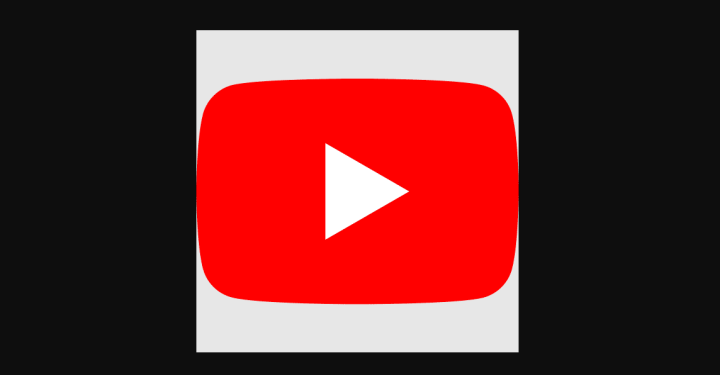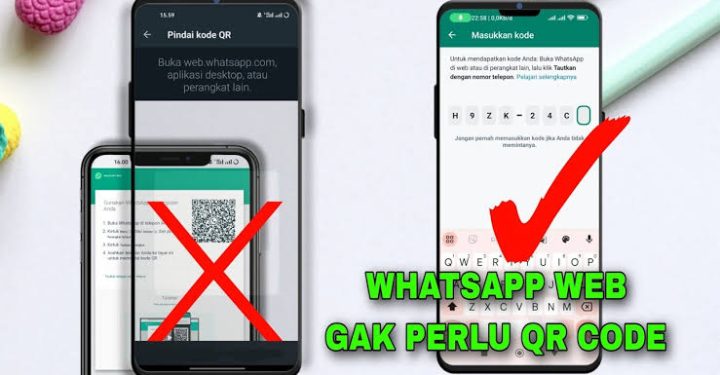MD101、Apple製品のユーザー、または再販されたMacBook Proを使用している/購入したい人にとって、多くの人がMD101の推奨事項を手に入れると確信しています!
MacBook を持ちたいが、予算が限られているのは誰ですか?特に MacBook Pro が必要な場合は、MacBook Air は実際には「ハードワーク」には向いていないためです。
MD101 は、アップグレード可能な仕様を備えた、最も安価な MacBook Pro ソリューションです。デフォルトの仕様、13 インチ画面、Intel i5 2.5GHz プロセッサ/4GB RAM (2x2GB)/500GB HDD/IntelHD Graphics 4000 です。

500万から600万も出せば中古のMD101が買える。では、MD101 を購入した場合はどうすればよいでしょうか。
また読む: 2021 年 3 月に推奨される 4 つの最も安価な i7 Gen 11 ラップトップ
初めて MD101 を購入・使用する際にアップグレード・注意すべき 5 つのポイントを紹介します。
-
macbookの体調や全機能をチェック
購入しようとしている MacBook の物理的な状態が、販売者が宣伝しているものと同じであることを確認してください。
通常、スムーズな状態では、この macbook はかなり高い価格で販売されます。
体調チェックが終わったら、wifi、bluetooth、USBポート、MagSafeポートなどmacbookの全機能をチェック。すべてが適切に機能していること、または販売者が宣伝していることを確認してください。
-
HDDをSSDにアップグレード
デフォルトの HDD をまだ使用しているユニットを入手した場合、それはさらに良いことであり、HDD を SATA SSD に交換することを強くお勧めします。
macOS を再インストールするか、HDD を SSD にクローンできます。 Appleの公式ページによると、MD101は最大1TBの容量のHDDと最大512GBのSSDをサポートしています。
少し前に 1TB SSD をアップグレードする機会がありましたが、過熱してエラーが発生しました。また、MD101 が 1TB SSD を使用できることに言及しているビデオ チュートリアルや記事も見つかりませんでした。
ただし、前回試行錯誤したため、1TB SSD を MD101 に変更することはお勧めしません。
-
DVD ROM を 2 番目の保存場所にする
ラップトップのデフォルト HDD はどうすればよいか混乱しましたか?実際、キャディを使用して HDD を DVD ROM スロットに挿入することはお勧めしません。
古いMacBookに付属していたHDDをHDD/SSD SATA筐体に入れておけばよかった。
自分にあった機種が豊富なオリコブランドの筐体を購入できます。もちろん、お財布に優しい価格で、10万ルピア以下です。
DVD ROM スロットに 2 つ目のストレージを追加する場合は、そこに SATA SSD も配置することを強くお勧めします。
もともとスロットは DVD ROM スロットだったため、デフォルトの Macbook ストレージ スロットのプロセスほどスムーズではないシャットダウン/スリープ プロセスによる長期的な HDD の損傷を防ぐためです。そのため、HDD の代わりに SATA SSD もキャディに入れることをお勧めします。
-
最大 RAM アップグレード
購入するときは、MacBook の RAM の合計量を確認してください。 MD101 には、PC12800 1600MHz をサポートする 2 つの DDR3 RAM スロットがあります。
したがって、これらの仕様の SODIMM RAM を必ず購入してください。 Apple の公式ページによると、MD101 は最大 8GB の RAM (2x4GB) しかサポートできません。ただし、多くの人がこの MacBook で最大 16GB の RAM (2x8GB) を使用できることを試しています。
また、このラップトップは 16GB の RAM (2x8GB) に対応できることを保証します。しばらく前に自分で試してみたところ、うまくいきました。
推奨する RAM ブランドは、可能であれば Macbook 専用の Corsair です。ただし、ポケットに収まる選択肢が必要な場合は、プラチナバリアントでV-Genブランドを購入できます.
公式に販売されている平均的な RAM には生涯保証が付いています。つまり、RAM が損傷した場合はいつでもすぐに新しいものと交換できます (条件が適用されます)。
-
ファンを清掃し、サーマル ペーストを交換します
あなたのMacBookは中古品なので、本当に気をつけなければならないのは、MacBookの清潔さです。
星形のドライバーを使って MacBook の裏蓋を開けることができます。友達に借りるか、購入することもできます。開け方はとても簡単で、すべてのネジを外すだけです。
次に、付属のネジを緩めてファンを取り外し、きれいなブラシで掃除し、ヒートシンクも掃除します。
その後、MacBook本体からロジックボードを取り外して、サーマルペーストを交換します。慣れていない場合は、友人やサービス ワーカーに依頼することもできます。
ディープクール、アークティック、クーラーマスターなどの優れたサーマルペーストを使用してください。プロセッサを適切な温度に保つために、偽ブランドのサーマル ペーストを使用しないでください。
-
バッテリーの状態を確認する
これは古いMacBookなので、バッテリーの状態は前の所有者に尋ねるだけです。
所有者がバッテリーはまだ正常に動作すると言った場合は、情報システムでバッテリーのサイクルを確認するだけです。
少なくともバッテリーは充電可能で、長持ちしなくても使用できます。
バッテリーをチェックするだけでなく、受け取った MagSafe 電源アダプタの状態をチェックすることも忘れないでください。販売者が、Macbook が MagSafe なしで販売されている、または MagSafe の状態が悪いと通知した場合を除きます。
そこで、最高のパフォーマンスを備えた安価な MacBook を探している人のために、いくつかのヒントとコツを紹介します。 MD101に最安値でプロポーズして頂ければ幸いです、ハッピーハンティング!
ゲームに関する最新の完全なニュース更新を常に入手するために、それをお見逃しなく.新しいゲームのレビューから始まり、ヒントとコツなど。アカウントをフォローするだけ Instagram VGamers とチャンネル ユーチューブ はい。来て!インドネシア最大のゲーマー コミュニティである Discord VCGamers のコミュニティに参加しましょう discord.gg/EDWvQ9jQEp